电脑输入法不见了怎么调出来?6种解决电脑输入法不见了的方法详解
原创
2024-12-03 09:22:48电脑知识
4829
在日常使用电脑的过程中,输入法是我们不可或缺的工具。无论是撰写文档、发送邮件还是聊天,输入法都扮演着重要的角色。然而,有时候我们会遇到输入法突然消失的情况,这不仅会影响工作效率,还会让人感到困扰。本文ZHANID将详细介绍6种解决电脑输入法不见了的方法,帮助你快速恢复输入法的正常使用。
一、输入法消失的原因
在探讨解决方案之前,我们先了解一下输入法消失的常见原因:
系统设置问题:系统设置被误操作或更改,导致输入法无法正常显示。
软件冲突:安装了某些软件后,这些软件与输入法发生冲突,导致输入法无法正常使用。
病毒或恶意软件:电脑感染病毒或恶意软件,可能导致输入法被禁用或删除。
驱动程序问题:输入法相关的驱动程序损坏或丢失,导致输入法无法加载。
系统更新问题:系统更新后,某些设置或配置发生变化,导致输入法无法正常工作。
二、解决方法
1. 重新启用输入法
方法一:通过任务栏设置
打开设置:点击任务栏上的“开始”按钮,选择“设置”。
时间和语言:在设置窗口中,点击“时间和语言”。
区域和语言:在“时间和语言”页面中,点击“区域和语言”。
添加语言:点击“添加语言”按钮,选择你需要的语言(如中文),然后点击“下一步”。
添加输入法:在新添加的语言设置中,点击“选项”,然后点击“添加键盘”或“添加输入法”,选择你常用的输入法(如微软拼音、搜狗拼音等)。
设置默认输入法:在“选项”页面中,点击“设置为默认”按钮,将新添加的输入法设置为默认输入法。
方法二:通过控制面板
打开控制面板:点击任务栏上的“开始”按钮,输入“控制面板”,然后选择“控制面板”。
时钟和区域:在控制面板中,选择“时钟和区域”。
更改键盘或其他输入法:点击“更改键盘或其他输入法”。
添加输入法:在“文本服务和输入语言”窗口中,点击“更改键盘”按钮,然后点击“添加”按钮,选择你需要的输入法(如微软拼音、搜狗拼音等)。
设置默认输入法:在“添加输入法”窗口中,选择你常用的输入法,然后点击“确定”按钮。
应用更改:回到“文本服务和输入语言”窗口,点击“应用”按钮,然后点击“确定”按钮。
2. 重启输入法服务
方法一:通过任务管理器
打开任务管理器:按 Ctrl + Shift + Esc 键,打开任务管理器。
服务:在任务管理器中,点击“服务”选项卡。
查找输入法服务:在服务列表中,找到“TabletInputService”和“TouchKeyboardDeviceService”。
重启服务:右键点击这两个服务,选择“重启”。
检查输入法:重启服务后,检查输入法是否恢复正常。
方法二:通过命令提示符
打开命令提示符:按 Win + R 键,输入 cmd,然后按 Enter 键,打开命令提示符。
停止服务:在命令提示符中,输入以下命令,然后按 Enter 键:
net stop TabletInputService net stop TouchKeyboardDeviceService
启动服务:在命令提示符中,输入以下命令,然后按 Enter 键:
net start TabletInputService net start TouchKeyboardDeviceService
检查输入法:重启服务后,检查输入法是否恢复正常。
3. 重新安装输入法
方法一:通过输入法官网下载
访问输入法官网:打开浏览器,访问你常用的输入法官网(如搜狗输入法、百度输入法等)。
下载安装包:在官网上找到最新版本的输入法下载链接,点击下载。
安装输入法:下载完成后,双击安装包,按照提示完成安装。
设置默认输入法:安装完成后,打开“设置”或“控制面板”,将新安装的输入法设置为默认输入法。
方法二:通过应用商店下载
打开应用商店:点击任务栏上的“开始”按钮,选择“Microsoft Store”。
搜索输入法:在应用商店中,搜索你常用的输入法(如搜狗输入法、百度输入法等)。
下载安装:在搜索结果中,找到你需要的输入法,点击“获取”或“安装”按钮,下载并安装输入法。
设置默认输入法:安装完成后,打开“设置”或“控制面板”,将新安装的输入法设置为默认输入法。
4. 检查系统更新
方法一:通过设置检查更新
打开设置:点击任务栏上的“开始”按钮,选择“设置”。
更新和安全:在设置窗口中,点击“更新和安全”。
检查更新:在“更新和安全”页面中,点击“检查更新”按钮,系统会自动检查并下载可用的更新。
安装更新:如果有可用的更新,点击“下载并安装”按钮,按照提示完成更新。
检查输入法:更新完成后,检查输入法是否恢复正常。
方法二:通过Windows Update
打开控制面板:点击任务栏上的“开始”按钮,输入“控制面板”,然后选择“控制面板”。
系统和安全:在控制面板中,选择“系统和安全”。
Windows Update:点击“Windows Update”。
检查更新:在Windows Update页面中,点击“检查更新”按钮,系统会自动检查并下载可用的更新。
安装更新:如果有可用的更新,点击“下载并安装”按钮,按照提示完成更新。
检查输入法:更新完成后,检查输入法是否恢复正常。
5. 检查病毒和恶意软件
方法一:使用杀毒软件
安装杀毒软件:如果你还没有安装杀毒软件,可以选择一款知名的杀毒软件(如诺顿、卡巴斯基、360安全卫士等)进行安装。
全盘扫描:打开杀毒软件,选择“全盘扫描”或“深度扫描”选项,开始扫描电脑。
清除病毒:扫描完成后,杀毒软件会列出发现的病毒和恶意软件,选择“清除”或“隔离”选项,按照提示完成操作。
检查输入法:清除病毒后,检查输入法是否恢复正常。
方法二:使用Windows Defender
打开Windows Defender:点击任务栏上的“开始”按钮,输入“Windows Defender”,然后选择“Windows Defender 安全中心”。
病毒和威胁防护:在Windows Defender安全中心中,点击“病毒和威胁防护”。
快速扫描:点击“快速扫描”按钮,开始扫描电脑。
清除病毒:扫描完成后,Windows Defender会列出发现的病毒和恶意软件,选择“清除”或“隔离”选项,按照提示完成操作。
检查输入法:清除病毒后,检查输入法是否恢复正常。
6. 重置输入法设置
方法一:通过设置重置
打开设置:点击任务栏上的“开始”按钮,选择“设置”。
时间和语言:在设置窗口中,点击“时间和语言”。
区域和语言:在“时间和语言”页面中,点击“区域和语言”。
选择语言:在“区域和语言”页面中,找到你使用的语言(如中文),点击“选项”。
重置输入法:在“选项”页面中,找到你使用的输入法(如微软拼音、搜狗拼音等),点击“重置”按钮。
检查输入法:重置输入法后,检查输入法是否恢复正常。
方法二:通过注册表编辑器
打开注册表编辑器:按 Win + R 键,输入 regedit,然后按 Enter 键,打开注册表编辑器。
导航到输入法设置:在注册表编辑器中,导航到以下路径:
HKEY_CURRENT_USER\Control Panel\International\User Profile
备份注册表:在注册表编辑器中,点击“文件”菜单,选择“导出”,将当前注册表备份到一个安全的位置。
删除输入法设置:在注册表编辑器中,找到与输入法相关的键值(如“User Profile”),右键点击该键值,选择“删除”。
重启电脑:删除输入法设置后,重启电脑。
检查输入法:重启电脑后,检查输入法是否恢复正常。
三、总结
电脑输入法消失是一个常见的问题,但通过上述方法,我们可以有效地解决这个问题。无论是因为系统设置问题、软件冲突、病毒或恶意软件、驱动程序问题还是系统更新问题,都有相应的解决方法。希望本文能够帮助你快速恢复输入法的正常使用,提高工作效率,享受更加顺畅的电脑使用体验。
如果你在操作过程中遇到任何问题或有其他疑问,欢迎在评论区留言,我们将尽力为你解答。希望本文对你有所帮助,祝你使用愉快!
电脑输入法
输入法
本文由@zhanid 原创发布。
该文章观点仅代表作者本人,不代表本站立场。本站不承担相关法律责任。
如若转载,请注明出处:https://www.zhanid.com/dnzs/2473.html
THE END
zhanid
勇气也许不能所向披靡,但胆怯根本无济于事
关注